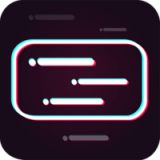
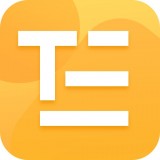

解例 生成字幕生成字幕"Premiere的世界"
1 用戶可以在菜單攔中選擇New→Title選項來打開Adobe Premiere中的字幕編輯器並同時新建一個字幕素材文件。
2 單擊該選項後,字幕編輯器出現在屏幕上。字幕編輯器左側有一條工具攔,其中包括各種常用工具以及專門用來處理顏色、漸變、陰影的加工區域。
3 單擊工具欄中的"T"字按鈕後,用戶就可以在字幕編輯器右部的編輯區中書寫所需的字幕文字了。
4 將鼠標指針移到編輯區中,任選一處單擊鼠標左鍵,則編輯區中會出現一個虛線框,這個虛線框標定了當前編輯文字的區域範圍。
5 用戶可以在虛線框中閃爍的光標處輸入需要的字幕文字,例如"Premiere的世界"。Adobe Premiere 6中的字幕編輯器支持漢字的輸入,因此對我國用戶來說使用非常方便。
6 字幕編輯器打開以後,在菜單欄中會出現新菜單"Title"。用戶可以使用這一菜單中的選項對字幕素材進行各種加工。
7 用戶寫完文字後,用鼠標單擊背景部分,則文字部分以"層"的形式留在編輯區中。用戶可以把這一層文字拖動到合適的地方。
知識點:在影視作品的製作中,有時候需要根據影片的內容為影片中的素材疊加字幕,有時候需要為影片的開頭加上標題、為影片的結尾加上創作人員名單以及製作公司等文字信息。在以往的專業影視製作中,需要使用專門的字幕機來完成上述的任務。而Premiere的用戶則可以通過Premiere中自帶的字幕編輯器來製作需要的字幕文件。在AdobePremiere中,字幕與附加圖形必須作為一種素材文件(*.ptl文件)被引入劇本窗並且裝入時間線窗。在時間線窗中,一個字幕素材就相當於一個靜止畫麵素材。通過字幕編輯器,用戶可以編輯、製作自己需要的字幕和附加圖形文件。在字幕編輯器中,提供了許多種方便實用的工具,使用戶的字幕編輯工作簡便易行。